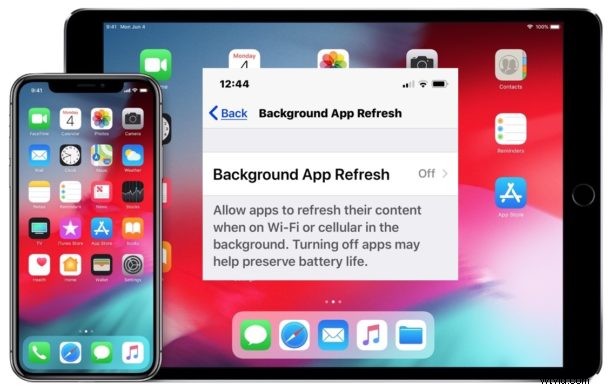
Non vuoi che le app per iPhone o iPad aggiornino o trasmettano dati in background quando non sono in uso? Puoi disattivare facilmente quella funzione in iOS.
Se sei preoccupato per le app per iPhone e iPad che ti tracciano o trasmettono dati quando non sono in uso, come discusso in un articolo del Washington Post recentemente reso popolare, un modo semplice per prevenire gran parte di quel tipo di attività è disabilitare una funzione su iOS chiamato Aggiornamento app in background. Con l'Aggiornamento app in background disattivato, le app iOS non si aggiorneranno o non verranno eseguite in background, ma rimarranno in pausa finché non saranno nuovamente attive direttamente sullo schermo. E come ulteriore vantaggio di disabilitare la stessa funzione, potresti notare anche un po' più di durata della batteria. Qualunque sia la tua motivazione, ti mostreremo come disabilitare l'aggiornamento dell'app in background su iPhone o iPad.
Apple afferma che l'aggiornamento dell'app in background "consente alle app di aggiornare i propri contenuti quando sono su Wi-Fi o cellulare in background", ovvero quando l'app non è in uso ma è ancora connessa a una connessione Internet. Disabilitare questa funzione su iPhone o iPad è facile e la maggior parte degli utenti probabilmente non noterà nemmeno la differenza di averla spenta rispetto ad averla accesa.
Come disattivare l'aggiornamento dell'app in background su iPhone e iPad
Se desideri disattivare l'aggiornamento dell'app in background su iOS, ecco l'impostazione per disabilitare:
- Apri l'app "Impostazioni" in iOS
- Vai a "Generale"
- Tocca "Aggiorna app in background"
- Imposta "Aggiorna app in background" su OFF per disabilitare completamente la funzione
- Impostazioni di uscita
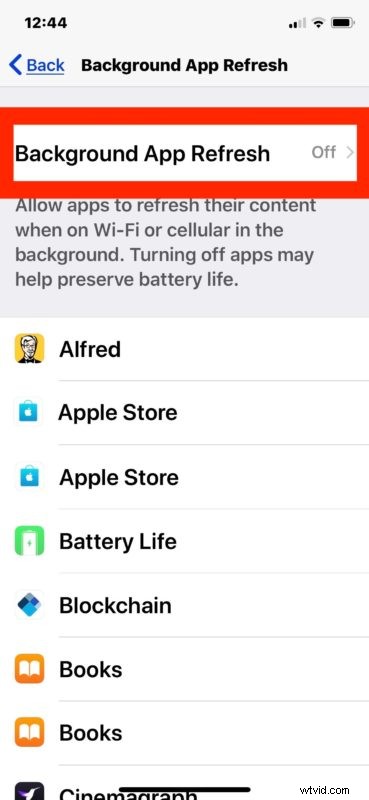
Come accennato in precedenza, la maggior parte degli utenti non noterà la differenza quando disattiva questa funzione. Semmai, potresti notare che un'app si aggiorna all'apertura o al ritorno a un'app su un iPhone o iPad, il che non è un grosso inconveniente.
Tra i lati positivi, potresti notare che la batteria del tuo dispositivo dura più a lungo, motivo per cui è un consiglio frequente sulla durata della batteria per iOS 12 e anche per molte versioni precedenti di iOS poiché la funzione di aggiornamento dell'app in background ha debuttato qualche tempo fa in iOS.
Se lo stai facendo per motivi di privacy per impedire l'attività in background che condivide dati su di te o sul tuo dispositivo, come quello discusso nel suddetto articolo del Washington Post, allora potresti voler fare un ulteriore passo avanti e controllare le tue impostazioni sulla privacy in Anche iOS, in particolare la sezione Servizi di localizzazione. Molte app richiederanno autorizzazioni di cui non hanno effettivamente bisogno, ma usano il buon senso e il giudizio equo quando prendono decisioni sulle autorizzazioni delle app (ad esempio, un'app di disegno ha bisogno della tua posizione per funzionare? Improbabile. Un'applicazione di mappe e indicazioni stradali ha bisogno che tu sia luogo di lavoro? Quasi sicuramente.). La maggior parte degli utenti non disattivare completamente i servizi di localizzazione, tuttavia, in quanto ciò disabiliterà alcune delle funzioni più convenienti di un iPhone (o iPad), come mappe, indicazioni stradali dalla posizione corrente, promemoria di rilevamento della posizione e funzionalità simili che richiedono i dati sulla posizione per funzionare. Puoi anche controllare e controllare quali app hanno accesso alle tue foto anche su iOS, così come altre informazioni personali e dati sul tuo dispositivo, il tutto tramite l'app Impostazioni> sezione Privacy.
Nota:l'attivazione della Modalità risparmio energetico su iPhone ha disabilitato temporaneamente anche l'aggiornamento dell'app in background, quindi se stai cercando di disattivare o attivare la funzione e non puoi farlo, potrebbe essere perché la Modalità risparmio energetico è abilitata.
Come abilitare l'aggiornamento dell'app in background in iOS
Se hai disattivato la funzione e decidi di riattivare l'attività in background, ecco come riattivarla facilmente:
- Apri l'app "Impostazioni"
- Vai a "Generale"
- Scegli "Aggiorna app in background"
- Imposta "Aggiorna app in background" su ON
- Facoltativamente, regola manualmente le app per le quali desideri disattivare l'aggiornamento in background delle app in particolare
- Esci dalle impostazioni al termine
Tuttavia, l'utilizzo o meno dell'aggiornamento dell'app in background dipende interamente da te. Se sei preoccupato per la riduzione della durata della batteria o per alcuni trasferimenti teorici di dati in background in corso quando le app non sono in uso, disattivalo. Se vuoi che le tue app iOS si aggiornino quando non sono in uso, lascialo attivo. Puoi regolare questa funzione in qualsiasi momento su un iPhone o iPad.
Hai qualche idea, opinione o consiglio sull'aggiornamento dell'app in background per iPhone o iPad? Condividi con noi nei commenti qui sotto!
